Kinh doanh online đang là xu hướng phát triển bùng nổ hiện nay. Song song với đó là việc tạo website bán hàng online trở thành nhu cầu của nhiều cá nhân kinh doanh và các doanh nghiệp. Nội dung bài viết dưới đây POS365 xin chia sẻ cách tạo website miễn phí trên điện thoại cực kỳ đơn giản để các bạn tham khảo!
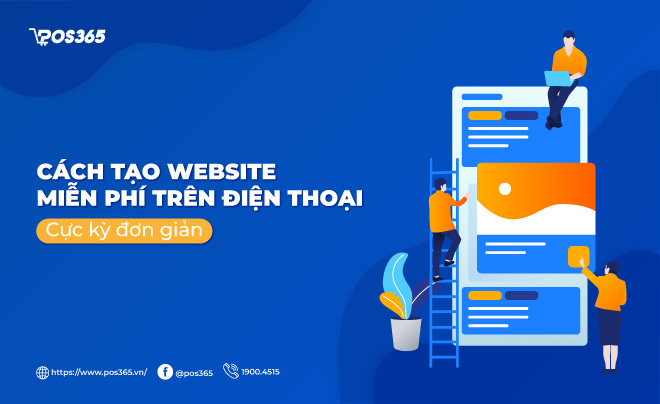
I. Bước 1: Tải ứng dụng Weebly về thiết bị điện thoại
Cách tạo website miễn phí trên điện thoại: Bước đầu tiên là là tải ứng dụng Weebly. Tùy vào từng thiết bị mà cách tải ứng dụng sẽ khác nhau. Nếu điện thoại của bạn dùng hệ điều hành Android, hãy vào cửa hàng CH Play, tìm tên ứng dụng và tải về. Còn nếu điện thoại của bạn dùng iPhone thì tải ứng dụng tại App Store.
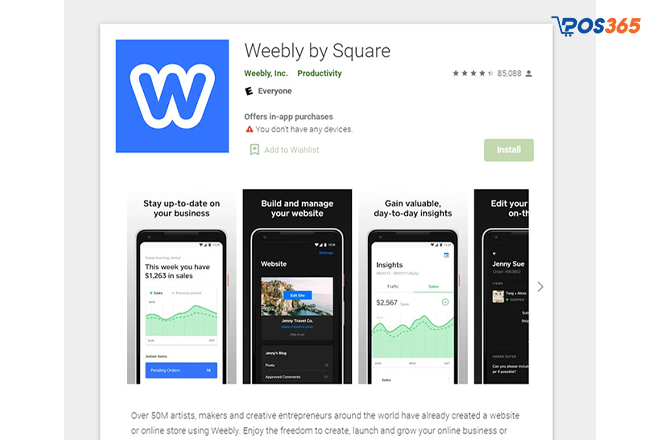
Tải ứng dụng Weebly về thiết bị điện thoại
II. Bước 2: Đăng ký tài khoản
Sau khi tải ứng dụng về thành công, bạn cần phải đăng ký tài khoản theo trình tự sau: Mở ứng dụng => Chọn Get Started để bắt đầu đăng ký tài khoản. Bạn có thể dùng tài khoản Google hoặc Facebook để đăng ký Weebly.
III. Bước 3: Cho phép nhận thông báo
Sau khi đã đăng ký tài khoản thành công, màn hình sẽ hiển thị thông báo hỏi xem có thể gửi thông báo đến cho người dùng hay không. Lúc này, bạn hãy chọn “Cho phép”.
IV. Bước 4: Chọn loại website
Sau khi cho phép nhận thông báo, Weebly sẽ hiển thị một loạt các kiểu website để người dùng lựa chọn. Các mẫu website rất đa dạng để bạn lựa chọn từ kinh doanh, bán hàng online, nhiếp ảnh,... Người dùng có thể nhấn vào View Theme để xem xét các mẫu này và chọn cho mình một mẫu website phù hợp nhất.
V. Bước 5: Chỉnh sửa giao diện
Khi chọn mẫu website xong Weebly sẽ tự động đưa người dùng đến giao diện của mục thiết kế web chính. Lúc này, bạn sẽ thấy 5 tab gồm: Account, Website, Store và Home ở phía dưới màn hình và lệnh “Start editing your website” ở chính giữa màn hình. Đến đây, bạn sẽ thêm giao diện cho phần đầu trang bằng cách:
-
Chọn Start editing your website => giao diện mới hiện ra
-
Nhấp vào Double-tap to edit => Click edit
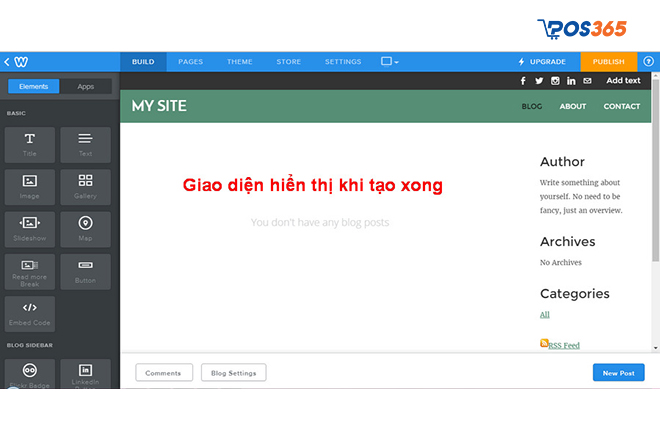
Chỉnh sửa giao diện
VI. Bước 6: Làm giao diện đầu cho website
Sau khi chọn edit, ứng dụng hiển thị câu hỏi xin quyền truy cập album => Chọn OK => Đổi phông chữ của phần đầu giao diện bằng lệnh edit và delete => Click vào biểu tượng A trên màn hình, bắt đầu chọn cỡ chữ, màu chữ và viết nội dung.
>> Tham khảo thêm: Cách triển khai website bán hàng hiệu quả cho người mới bắt đầu
VII. Bước 7: Chỉnh sửa hiển thị (hình ảnh, video, text)
Khi đã hoàn thành xong các thao tác ở bước 6, để ý màn hình giao diện và bạn sẽ thấy biểu tượng dấu “+”. Tiếp tục tiến hành tạo web miễn phí trên điện thoại bằng cách:
-
Chọn hình ảnh, video, nội dung mà bạn muốn thêm vào giao diện
-
Click chuột, giữ và kéo vào mục Drag Elements here
-
Tiếp tục thêm cho đến khi cảm thấy vừa lòng.
VIII. Bước 8: Cài đặt Seo
Bước chỉnh sửa giao diện xong thì bạn sẽ cần phải cài đặt Seo cho web. Đây là bước quan trọng không thể bỏ qua bởi Seo đang giữ vai trò quyết định đối với sự phát triển của bất kỳ website nào. Người dùng sẽ cài đặt Seo bằng cách:
Vào tab Home => Chọn Seo settings => Click Preview để kiểm tra lại website (kiểm tra trên cả 2 phiên bản Desktop và Mobile). Sau khi đã xác nhận phần thiết kế đã xong thì chọn Publish.
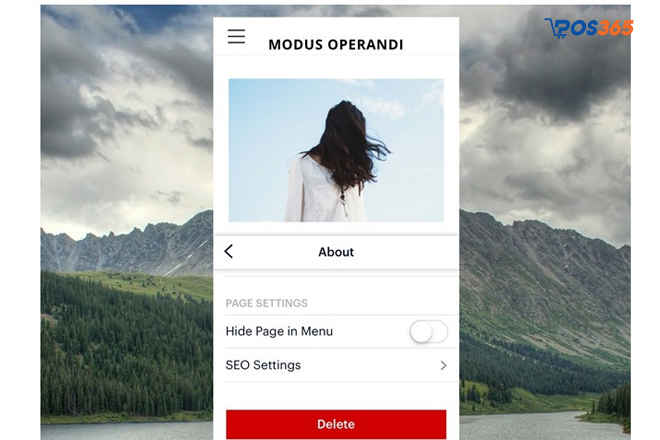
Cách tạo website miễn phí trên điện thoại
>>> Tìm hiểu thêm: Hướng dẫn cách tạo website chúc mừng sinh nhật đơn giản, miễn phí
IX. Bước 9: Chọn tên miền
Bước tiếp theo là chọn tên miền khi tạo website miễn phí trên điện thoại. Weebly sẽ hỗ trợ người dùng chọn tên miền sau khi cài đặt Seo thành công. Việc bạn cần làm là nhập tên miền mình muốn vào mục Publish, xác định tên miền đã hợp lệ chưa (đã được đăng ký bởi đơn vị khác chưa). Lúc này, bạn chọn Done để hoàn tất việc đăng ký tên miền.
X. Bước 10: Xác nhận tạo lập website
Khi đăng ký tên miền xong, bước cuối cùng bạn cần làm là xác nhận tạo lập web theo chu trình:
-
Về giao diện chính
-
Chọn Insights để quản lý tất cả thông tin thống kê được từ trang web (lưu ý, thao tác này sẽ yêu cầu trả phí)
-
Chọn Store để quản lý các đơn hàng
-
Tab Website của Weebly cho phép người dùng quản lý tất cả các trang web tạo ra bởi ứng dụng này. Người dùng có thể xem các tùy chọn khi tạo lập website, đặt lại mật khẩu bằng cách vào Settings (yêu cầu trả phí)
Trên đây là hướng dẫn chi tiết cách tạo website miễn phí trên điện thoại thông qua ứng dụng Weebly cực kỳ đơn giản để bạn tham khảo. Hy vọng những thông tin mà POS365 cung cấp sẽ hữu ích đối với những ai đang cần. Cảm ơn các bạn đã dành nhiều thời gian để xem qua bài viết này nhé.
>> Bạn có đang quan tâm: Hướng dẫn thiết kế và tạo website tiếp thị liên kết chuyên nghiệp

